Tento článok vysvetľuje, ako môžete získať alebo vytvoriť digitálny podpis na použitie v dokumentoch balíka Office. Ďalšie informácie o ich používaní v dokumentoch balíka Office nájdete v téme Pridanie alebo odstránenie digitálneho podpisu v súboroch balíka Office.
Digitálny podpis
Digitálny podpis alebo identifikácia sa častejšie nazýva digitálny certifikát. Ak chcete digitálne podpísať dokument balíka Office, musíte mať aktuálny digitálny certifikát (ktorý neuplynula platnosť). Digitálne certifikáty zvyčajne vydáva certifikačná autorita( CA), ktorá je dôveryhodnou entitou tretej strany, ktorá vydáva digitálne certifikáty na použitie inými stranami. Existuje mnoho komerčných certifikačných úradov tretích strán, od ktorých si môžete kúpiť digitálny certifikát alebo získať bezplatný digitálny certifikát. Mnohé inštitúcie, vlády a korporácie môžu vydávať aj vlastné certifikáty.
Digitálny certifikát je potrebný na digitálny podpis, pretože poskytuje verejný kľúč, ktoré možno použiť na overenie súkromný kľúč, ktorý je priradený k digitálnemu podpisu. Digitálne certifikáty umožňujú používať digitálne podpisy ako spôsob overiť digitálnych informácií.
Získanie digitálneho podpisu od certifikačnej autority alebo partnera spoločnosti Microsoft
Ak plánujete vymieňať digitálne podpísané dokumenty spolu s inými používateľmi a chcete, aby príjemcovia vašich dokumentov mohli overiť pravosť digitálneho podpisu, digitálny certifikát môžete získať od renomovanej certifikačnej autority tretej strany. Ďalšie informácie nájdete v téme Vyhľadanie digitálnej identifikácie alebo služieb digitálneho podpisu.
Vytvorenie digitálneho certifikátu na okamžité digitálne podpísanie dokumentu
Ak si nechcete zakúpiť digitálny certifikát od certifikačnej autority tretej strany alebo ak chcete dokument okamžite digitálne podpísať, môžete si vytvoriť vlastný digitálny certifikát.
- Akú verziu Windowsu používate?
- Windows 10
- Windows 8
- Windows 7, Windows Vista alebo Windows XP
-
Prejdite do priečinka C:\Program Files (x86)\Microsoft Office\root\ (alebo C:\Program Files\Microsoft Office\root\Office16 , ak používate 64-bitovú verziu balíka Office)
.
-
Kliknite na položku SelfCert.exe. Zobrazí sa dialógové okno Vytvorenie digitálneho certifikátu.
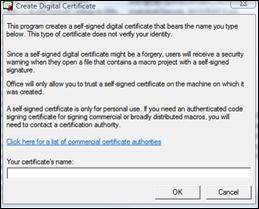
-
Do poľa Názov certifikátu zadajte popisný názov pre certifikát.
-
Kliknite na tlačidlo OK .
-
Po zobrazení hlásenia Úspešné vytvorenie certifikátu (SelfCert) kliknite na tlačidlo OK.
-
Prejdite do umiestnenia C:\Program Files\Microsoft Office\<verzia balíka Office>\.
-
Kliknite na položku SelfCert.exe. Zobrazí sa dialógové okno Vytvorenie digitálneho certifikátu.
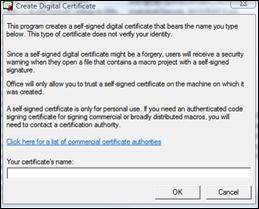
-
Do poľa Názov certifikátu zadajte popisný názov pre certifikát.
-
Kliknite na tlačidlo OK .
-
Po zobrazení hlásenia Úspešné vytvorenie certifikátu (SelfCert) kliknite na tlačidlo OK.
-
Kliknite na tlačidlo Štart, ukážte na položku Všetky programy, kliknite na položku Microsoft Office, potom na položku Nástroje balíka Microsoft Office a potom na položku Digitálny certifikát pre projekty VBA. Zobrazí sa dialógové okno Vytvorenie digitálneho certifikátu.
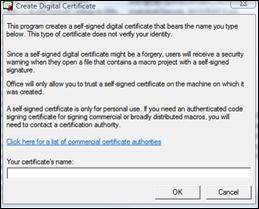
-
Do poľa Názov certifikátu zadajte popisný názov pre certifikát.
-
Kliknite na tlačidlo OK .
-
Po zobrazení hlásenia Úspešné vytvorenie certifikátu (SelfCert) kliknite na tlačidlo OK.
Certifikát v ukladacom priestore osobných certifikátov zobrazíte nasledovne:
-
Otvorte program Internet Explorer.
-
V ponuke Nástroje kliknite na položku Možnosti siete Internet a potom kliknite na kartu Obsah.
-
Kliknite na položku Certifikáty a potom kliknite na kartu Osobné.
Dôležité: Ak digitálne podpíšete dokument pomocou digitálneho certifikátu, ktorý ste vytvorili, a potom zdieľate digitálne podpísaný súbor, ostatní používatelia nebudú môcť overiť pravosť vášho digitálneho podpisu bez toho, aby sa manuálne rozhodli dôverovať certifikátu s vlastným podpisom.
Pozrite tiež
Pridanie a odstránenie digitálneho podpisu v súboroch balíka Office
Získanie digitálneho identifikátora
Vyhľadanie služieb digitálneho identifikátora alebo digitálneho podpisu










